 在SAI软件中如何取色?小功能大用处
在SAI软件中如何取色?小功能大用处
在SAI软件中如何取色?对于很多绘图软件,都会有自带一个色彩库,并且分为多种固定的代码。例如:红色的代码是ff0000、白色的代码是FFFFFF、蓝色的代码是0000FF等等。而很多时候,为了方便使用,大多数软件在后期的版本更新当中,都会补上一个取色器,最为常见的就是PhotoShop和SAI软件当中。那么,在SAI软件中如何取色呢?在接下来的内容里小编为大家分享一种详细的操作方法,一起看一下吧。

步骤一:打开电脑上已经安装好的SAI软件,并根据自己的要求,新建一个大小适中的画布;
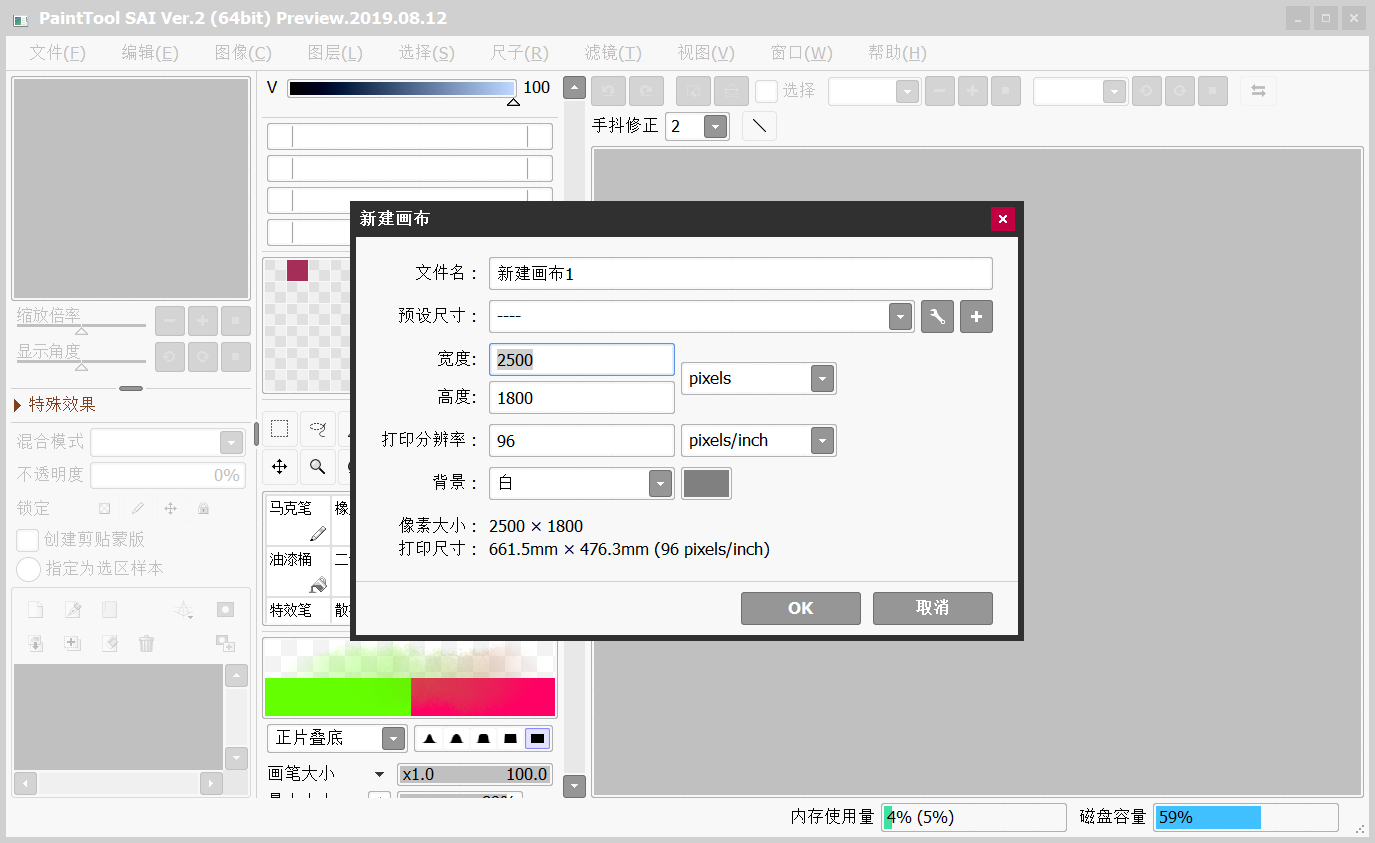
步骤二:画布新建好之后,单击左上角“文件”菜单,并导入需要取色的原图片;

步骤三:在步骤一新建的画布上,绘制一个线稿,以填充取色的颜色;
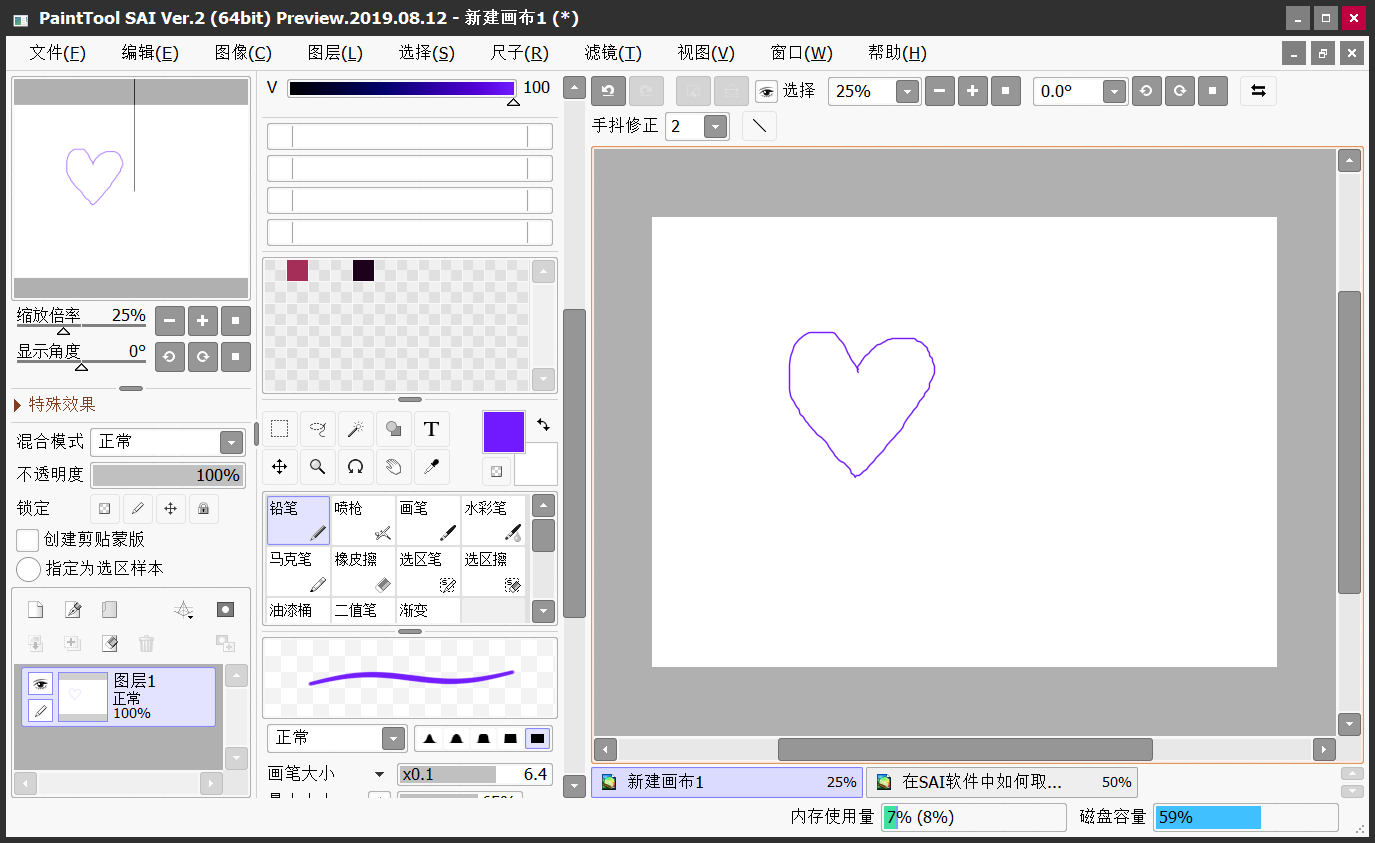
步骤四:切换到导入的图片中,选择“吸管工具”然后在图片中要取得颜色上点一下,就可以看到已经取色了;
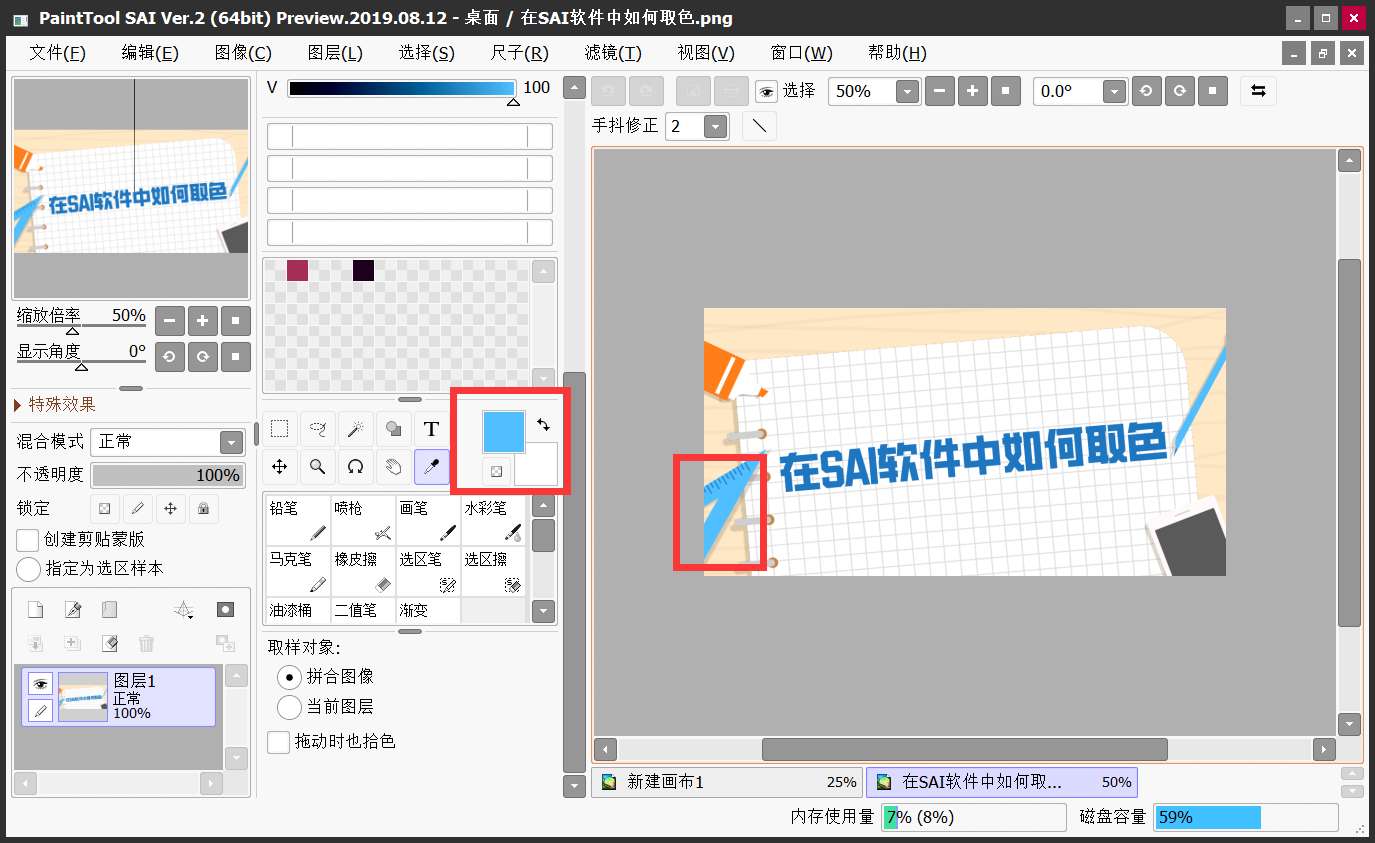
步骤五:切换成线稿,选择“油漆桶”,再下笔就是所取得颜色了。
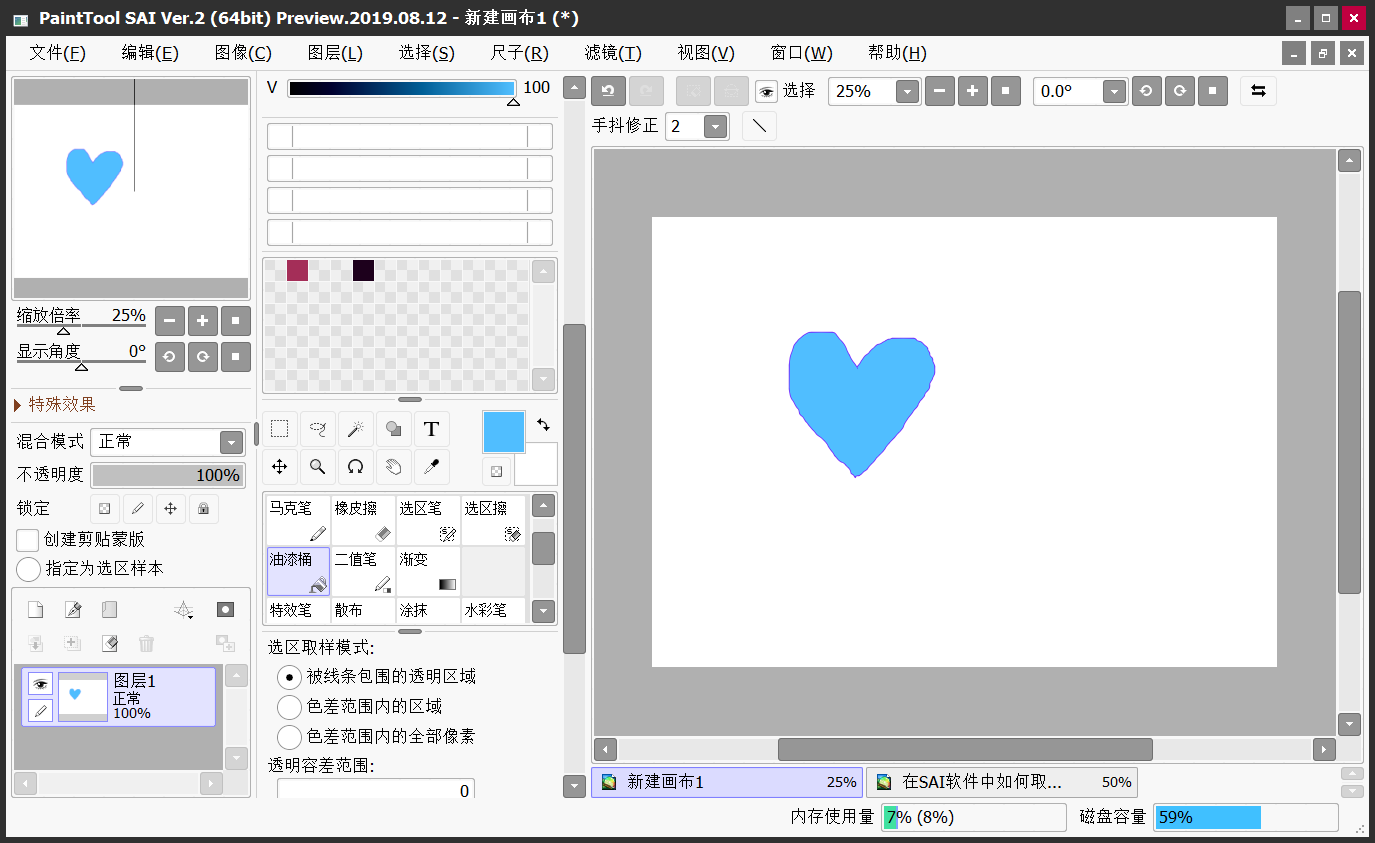
以上就是为大家分享的SAI软件取色的操作方法了,如果您在使用SAI软件的时候也有类似的需求,不妨参照一下上述方法手动尝试下。